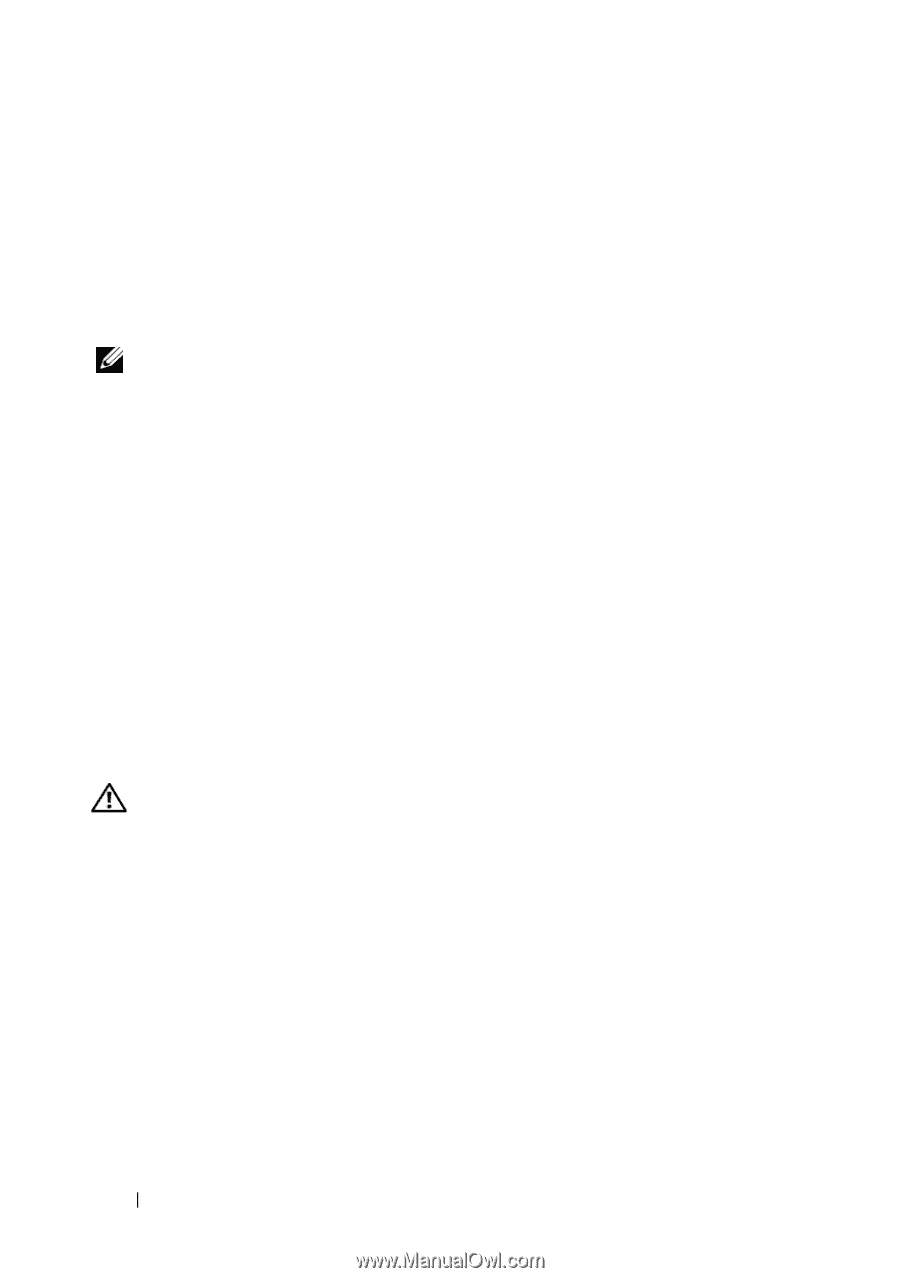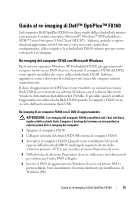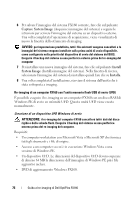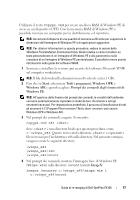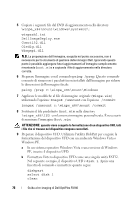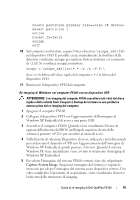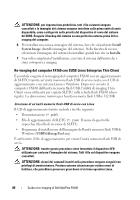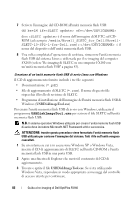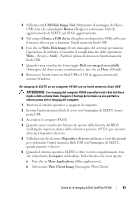Dell OptiPlex FX160 Dell™ OptiPlex™ FX160 Re-Imaging Guide - Page 78
Windows PE.
 |
View all Dell OptiPlex FX160 manuals
Add to My Manuals
Save this manual to your list of manuals |
Page 78 highlights
5 Copiare i seguenti file dal DVD di aggiornamento nella directory \winpe_x86\mount\windows\system32\: winpeshl.ini DellImageDeploy.exe Comctl32.dll Oledlg.dll Wimgapi.dll N.B. La preparazione dell'immagine, eseguita nel punto successivo, non è necessaria per lo strumento di gestione delle immagini Dell. Ignorando questo punto è possibile aggiungere futuri aggiornamenti all'immagine semplicemente rimontando boot.wim e copiando i file di aggiornamento nella directory corretta. 6 Preparare l'immagine con il comando peimg /prep. Questo comando consente di rimuovere i pacchetti non installati dall'immagine per ridurre le dimensioni dell'immagine finale: peimg /prep c:\winpe_x86\mount\Windows 7 Applicare le modifiche al file di immagine originale (Winpe.wim) utilizzando l'opzione ImageX /unmount con l'opzione /commit: imagex /unmount c:\winpe_x86\mount /commit 8 Sostituire il file predefinito Boot.wim nella directory \winpe_x86\ISO con la nuova immagine personalizzata. È necessario denominare l'immagine Boot.wim. ATTENZIONE: quando viene eseguita la formattazione di un dispositivo UFD, tutti i file che si trovano nel dispositivo vengono cancellati. 9 Preparare il dispositivo UFD. Utilizzare l'utilità DiskPart per eseguire la formattazione del dispositivo UFD con un ambiente Windows Vista o Windows PE. a In un sistema operativo Windows Vista o una sessione di Windows PE, inserire il dispositivo UFD. b Formattare l'intero dispositivo UFD come una singola unità FAT32. Nel seguente esempio, il dispositivo UFD è disk 1. Aprire una finestra di comando e immettere quanto segue: diskpart select disk 1 clean 78 Guida al re-imaging di Dell OptiPlex FX160